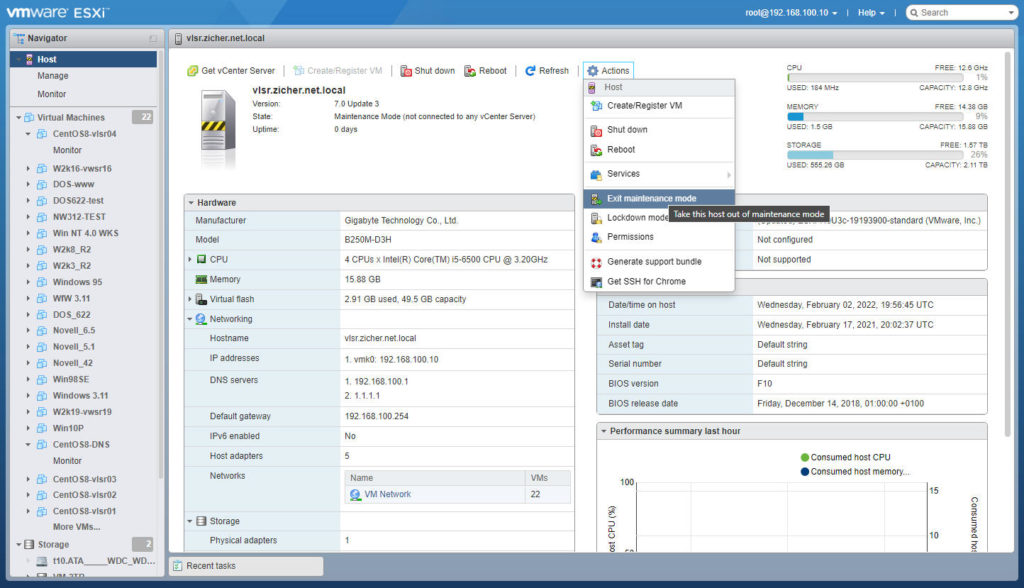[2] ESXi – Aktualizacja Off-Line
3 lutego 2022Zatem mamy zainstalowany ESXi w wersji 7.0, ale czas na aktualizację do nowszych wydań.
[1] Sprawdźmy najpierw jaką dokładnie posiadamy wersję. Logujemy się do panelu zarządzania i sprawdzamy interesujący nas parametr w oknie [Configuration]. Dokładna wersja zainstalowanego oprogramowania widnieje w wierszu [Image profile]. Posiadamy wersję 7.0U2a, co oznacza, że na dzień dzisiejszy jest dostępna aktualizacja do wersji 7.0U3c.
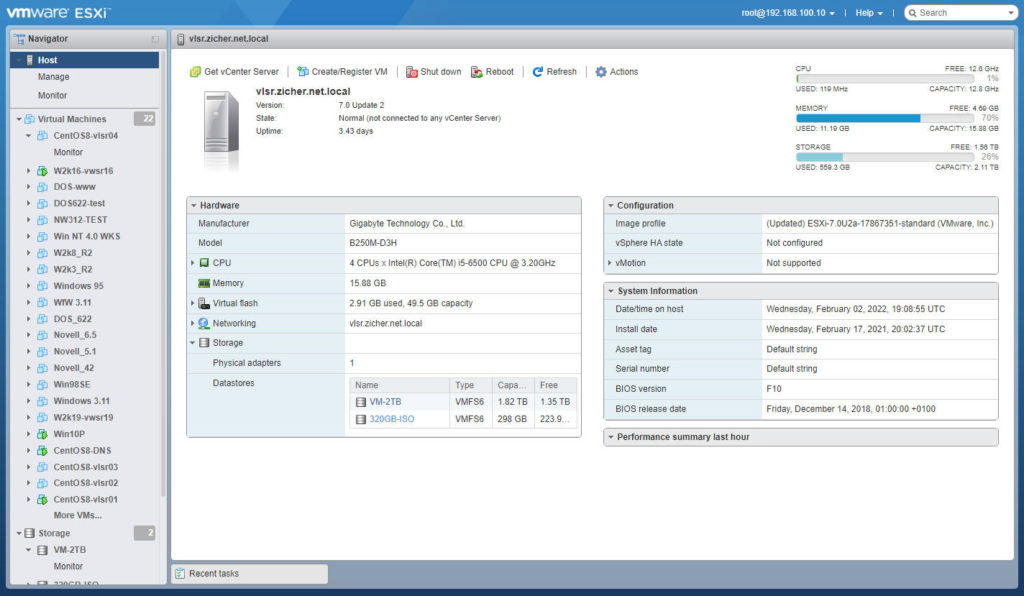
[2] Wchodzimy na stronę: Download VMware vSphere – VMware Customer Connect (https://customerconnect.vmware.com/downloads/details?downloadGroup=ESXI70U3C&productId=974&rPId=83854) i pobieramy [VMware vSphere Hypervisor (ESXi) Offline Bundle] – czyli plik ZIP. Pobieranie możliwe jest dopiero po zalogowaniu.
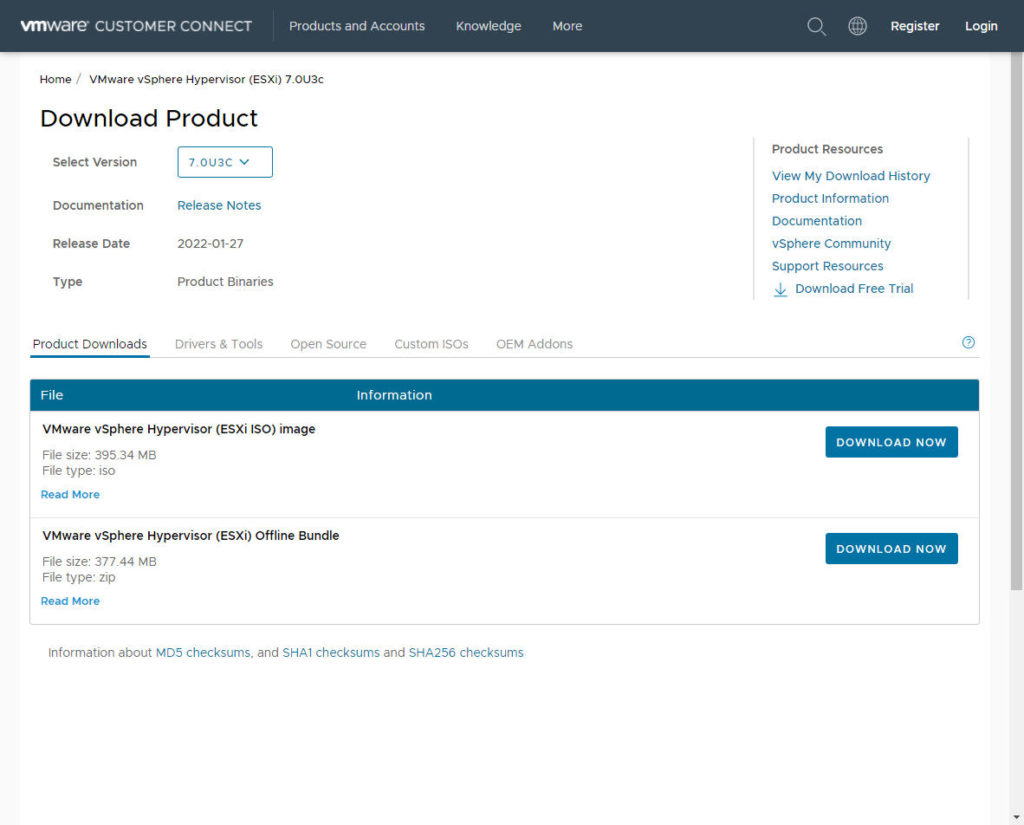
[3] Po pomyślnym pobraniu wgrywamy plik do naszego datastore. Klikamy [Storage] > [Datastore browser].
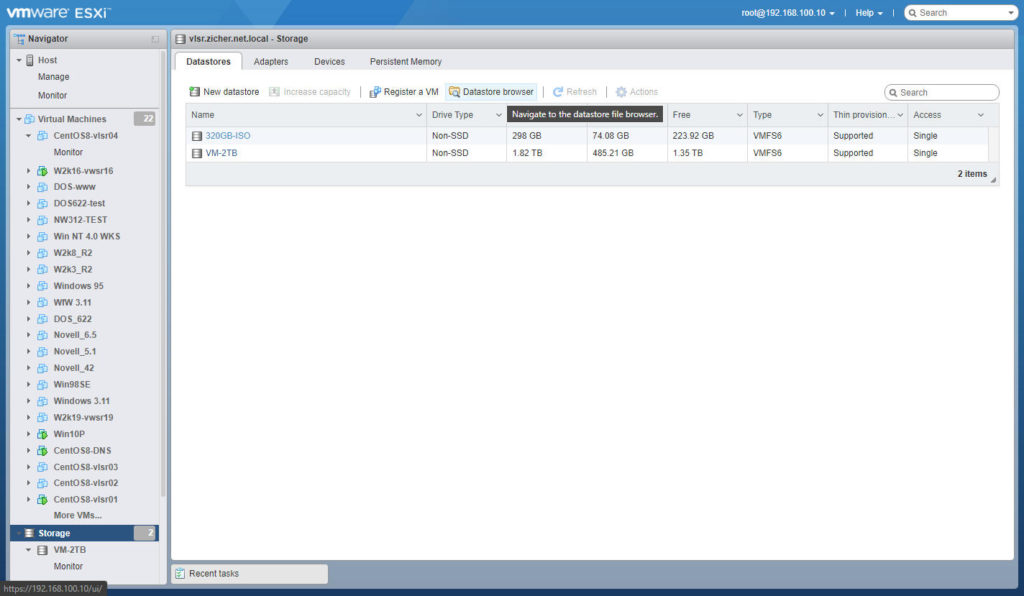
[4] W otwartym oknie wybieramy dysk/magazyn danych, na który wyślemy pobrany plik i klikamy [Upload]. Nie wybieramy żadnego katalogu/podkatalogu.
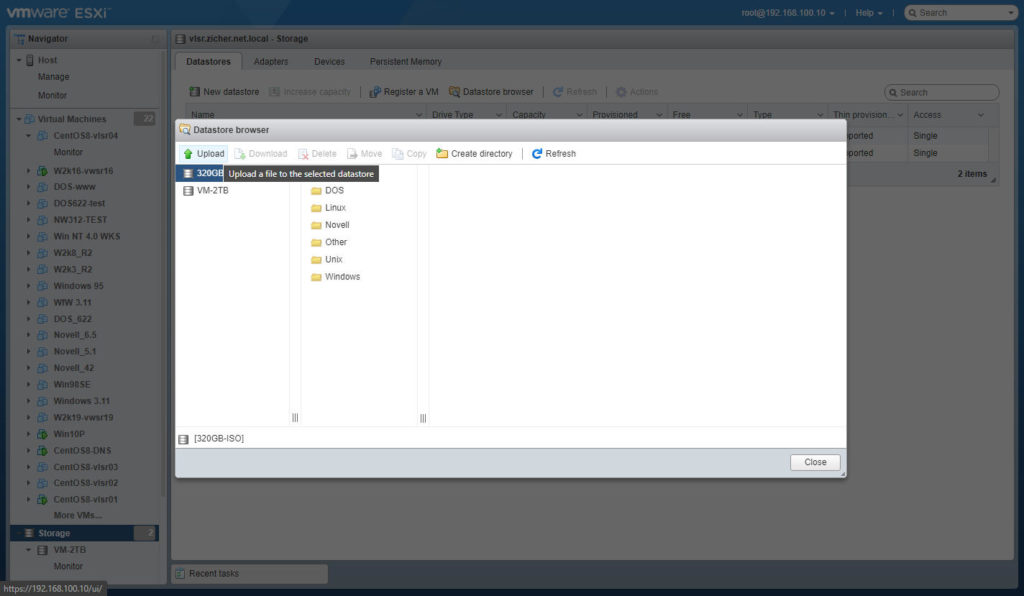
[5] Wybieramy pobrany uprzednio plik i klikamy [Otwórz].
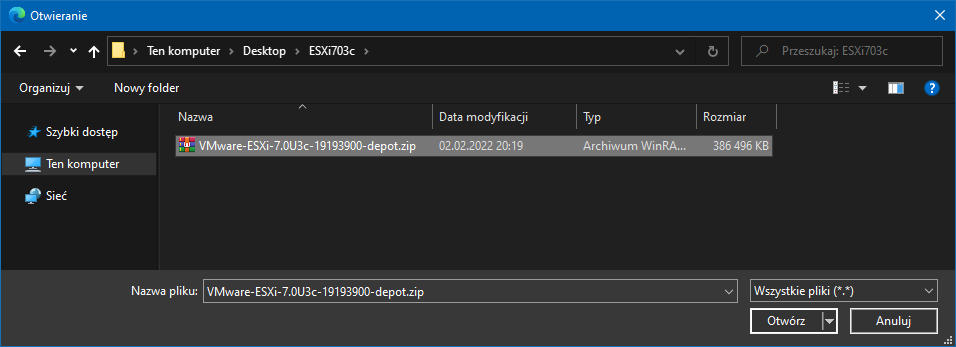
[6] Plik jest przesyłany na ESXi, co widać w oknie [Recent tasks].
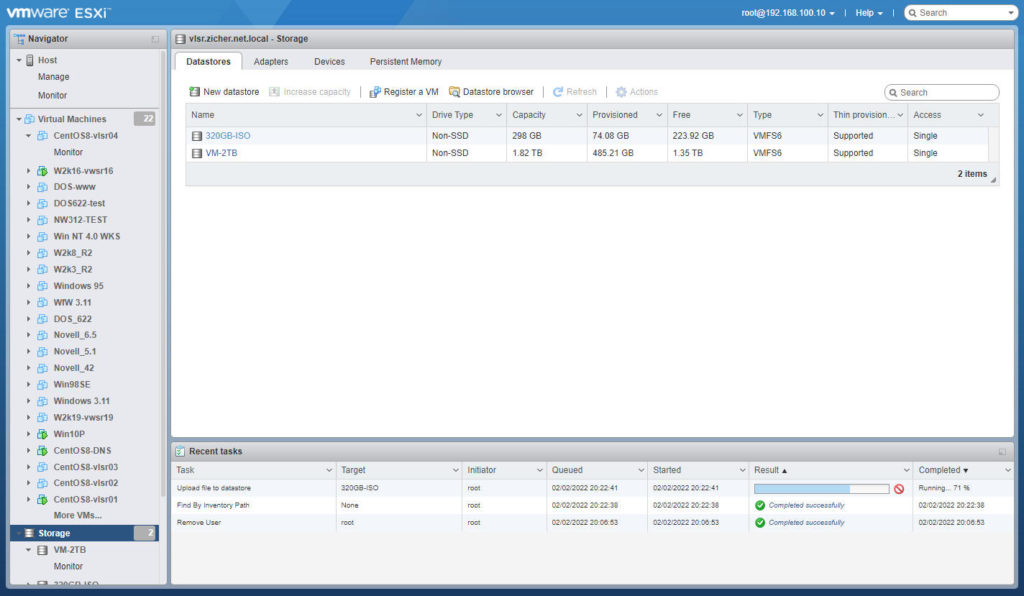
[7] Teraz czas na połączenie się z ESXi poprzez SSH. Jednak opcja ta jest domyślnie wyłączona – zatem włączmy ją. Klikamy [Host] > [Actions] > [Services] > [Enable Secure Shell (SSH)], następnie [Host] > [Actions] > [Services] > [Enable Console Shell].
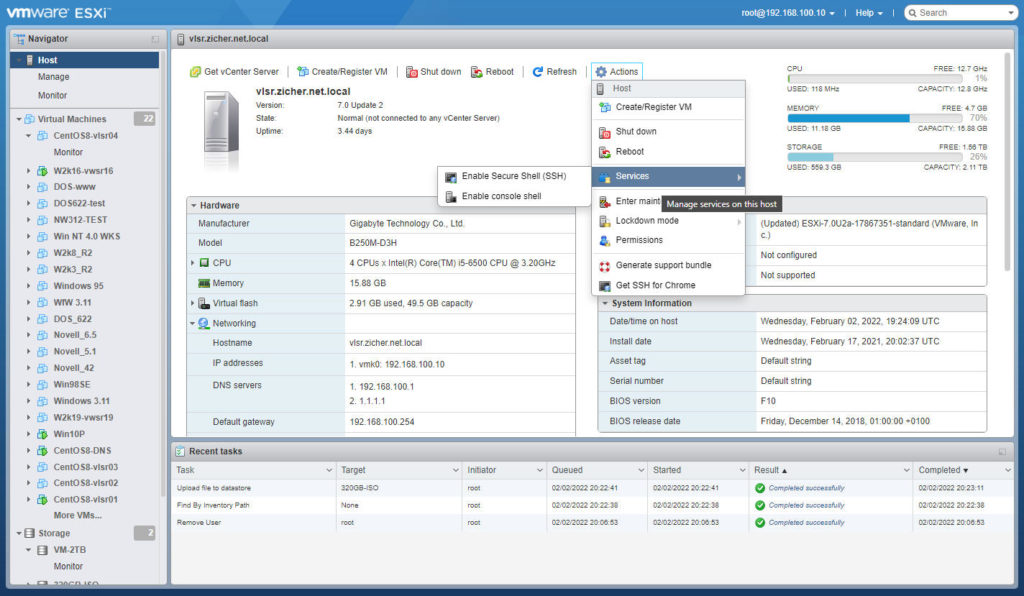
[8] Możemy teraz połączyć się z ESXi za pomocą dowolnego klienta SSH – ja korzytam z Putty. W oknie [Host Name (or IP Address)] wpisujemy nazwę domenową lub IP naszego ESXI i klikamy [Open].
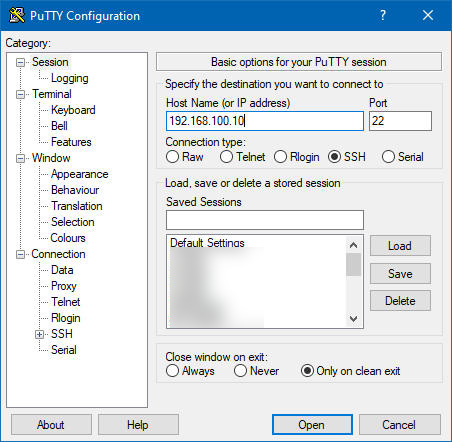
[9] Potwierdzamy prawdziwość klucza i klikamy [Tak].
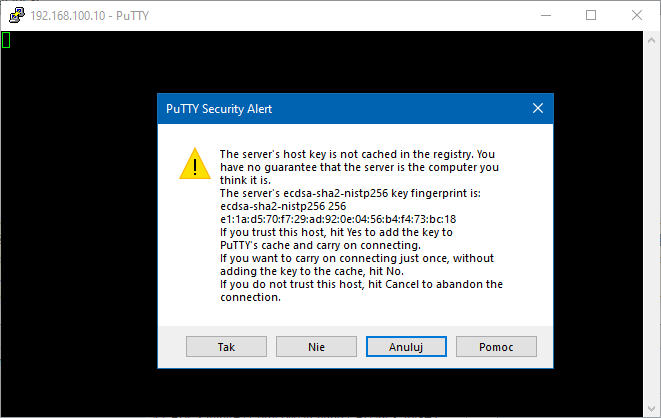
[10] Wpisujemy login i hasło.
login as: root Using keyboard-interactive authentication. Password: #wpisz hasło The time and date of this login have been sent to the system logs. WARNING: All commands run on the ESXi shell are logged and may be included in support bundles. Do not provide passwords directly on the command line. Most tools can prompt for secrets or accept them from standard input. VMware offers supported, powerful system administration tools. Please see www.vmware.com/go/sysadmintools for details. The ESXi Shell can be disabled by an administrative user. See the vSphere Security documentation for more information.
[11] Wpisujemy i potwierdzamy wersję ESXi.
[root@vlsr:~] vmware -l VMware ESXi 7.0 Update 2
[12] Wprowadzamy teraz ESXi w tryb konserwacji. Maszyny wirtualne muszą być wyłączone.
[root@vlsr:~] esxcli system maintenanceMode set -e true
[13] Wykonujemy aktualizację,
#opcja [–p] wgrywana NOWA wersja ESXI #opcja [-d] lokalizacja wgranego pliku *.zip [root@vlsr:~] esxcli software profile update -p ESXi-7.0U3c-19193900-standard -d /vmfs/volumes/5ef899b2-c614790e-2080-001b2182d70d/VMware-ESXi-7.0U3c-19193900-depot.zip [HardwareError] Hardware precheck of profile ESXi-7.0U3c-19193900-standard failed with warnings: <UNSUPPORTED_DEVICES WARNING: This host has unsupported devices [<PciInfo 'Ethernet controller [8086:10bc 8086:10bc]'>, <PciInfo 'Ethernet controller [8086:10bc 8086:10bc]'>, <PciInfo 'Ethernet controller [8086:10bc 8086:10bc]'>, <PciInfo 'Ethernet controller [8086:10bc 8086:10bc]'>]> Apply --no-hardware-warning option to ignore the warnings and proceed with the transaction. Please refer to the log file for more details.
[14] Po wprowadzeniu PRAWIDLOWEJ komendy przez kilkadziesiąt sekund nic się nie dzieje – trzeba uzbroić się w cierpliwość.
[15] Pokazało się ostrzeżenie, więc stosujemy się do jego zaleceń i dodajemy do komendy opcję: [–no-hardware-warning] i uruchamiamy ponownie.
[root@vlsr:~] esxcli software profile update -p ESXi-7.0U3c-19193900-standard -d /vmfs/volumes/5ef899b2-c614790e-2080-001b2182d70d/VMware-ESXi-7.0U3c-19193900-depot.zip --no-hardware-warning
[16] Jeżeli zobaczymy w gąszczy informacji komunikat: [Message: The update completed successfully, but the system needs to be rebooted for the changes to be effective.] – to oznacza to, że operacja się powiodła 😉
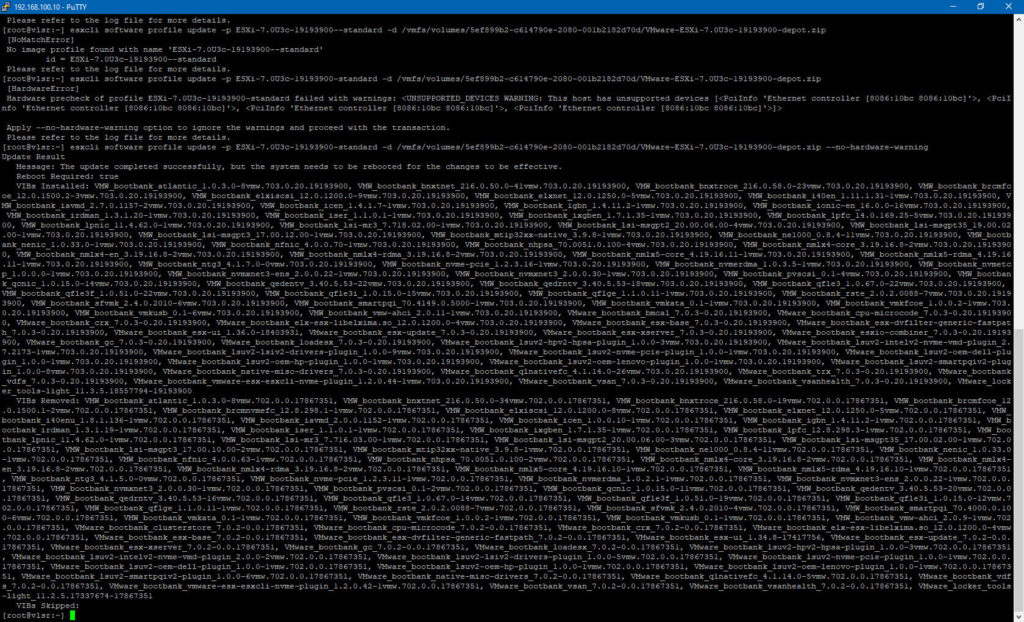
[17] Teraz tylko ponowne uruchomienie ESXI
[root@vlsr:~] reboot now
[18] Po restarcie automatycznie zostały wyłączone usługi SSH i Konsola. Możemy zauważyć, że aktualizacja przebiegła pomyślnie. Mamy wersjję ESXi-7.0U3c.
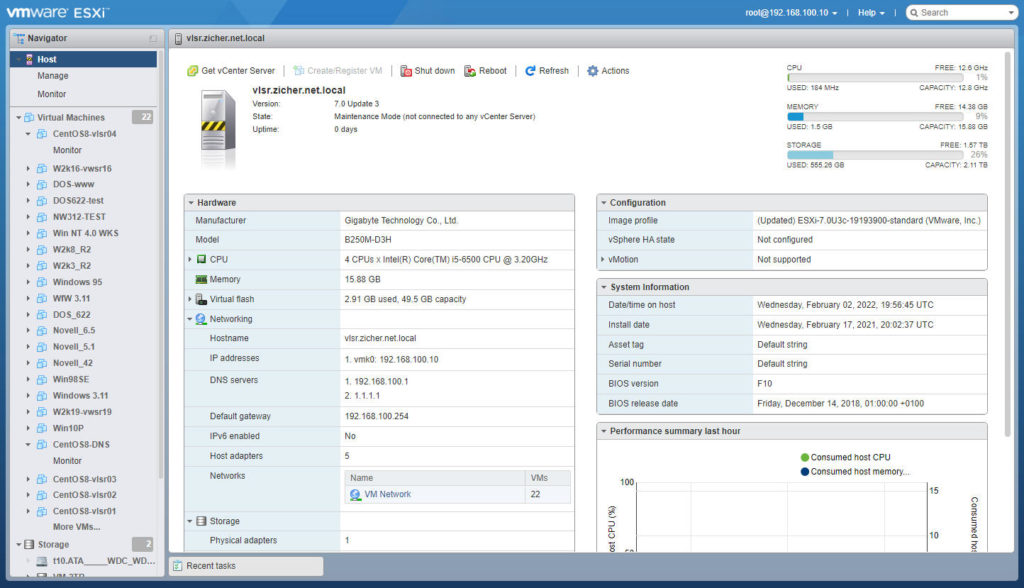
[19] Pozostaje nam jeszcze tylko wyjść z trybu konserwacji. Klikamy [Host] > [Actions] > [Exit maintence mode]. ESXi normalnie pracuje. Ja jednak zalecam jeszcze wykonać kolejny reboot, co spowoduje normalne uruchomienie wirtualnych maszyn – tych, które maja automatycznie startować po rozruchu ESXi.